微信视频怎么保存到手机上 微信视频聊天怎么保存到手机
日期: 来源:龙城安卓网
在日常生活中,我们经常会收到朋友或者亲人发来的微信视频,在观看后想要保存到手机上留作纪念或者分享给其他人,但是很多人可能不清楚微信视频如何保存到手机上,或者在微信视频聊天中又该如何保存这些视频。保存微信视频到手机并不难,只需要简单的几步操作就可以实现。下面我们就来看看具体的方法。
微信视频聊天怎么保存到手机
步骤如下:
1.启动微信,在聊天界面找到包含有我们需要保存到手机上的视频聊天对话框。

2.找到后,如果是视频文件在缩略图有一个播放按钮。如图所示,点击一下视频文件。
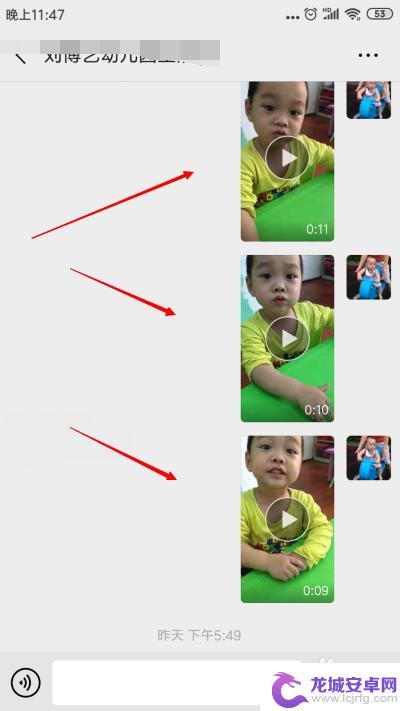
3.然后视频在播放的时候我们可以长按手机屏幕。

4.这个是时候微信视频界面会弹出来菜单对话框,点击保存视频。
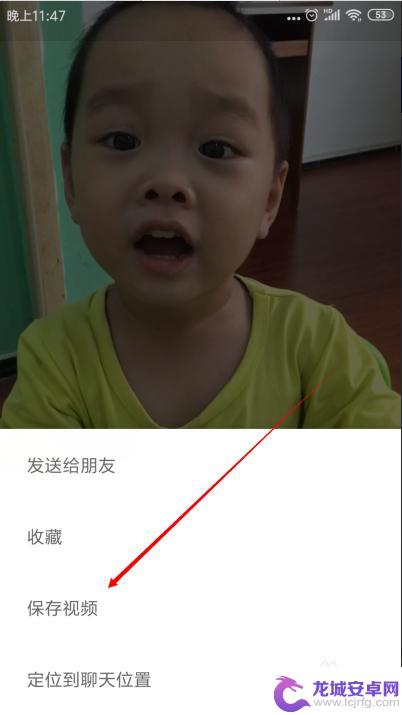
5.然后系统自动把文件下载保存到系统默认的文件夹了。

6.点击在相册里边,可以查看刚才我们保存的视频。
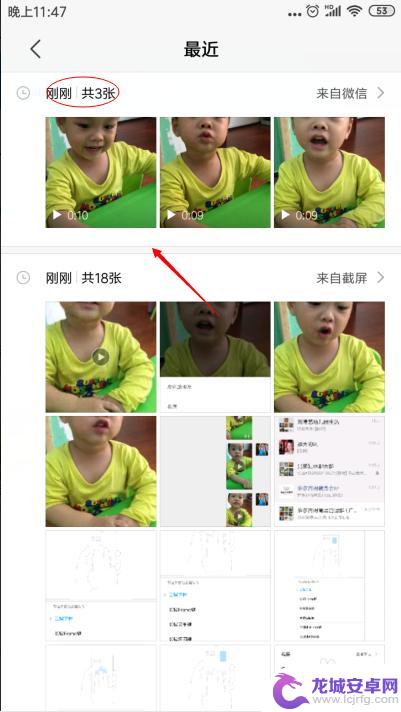
7.如果相册里边没有显示,可以到文件管理里边--视频分类里边查看。
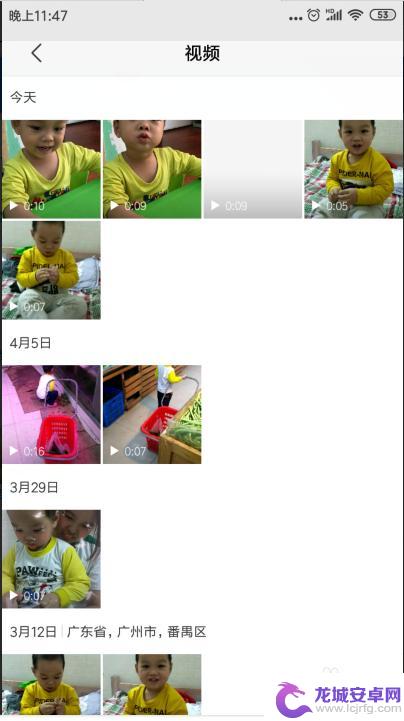
以上是保存微信视频到手机的全部步骤,如果您遇到同样的问题,可以参考本文提供的步骤来解决,希望对大家有所帮助。












